Cách tắt kiểm tra chính tả trên trình duyệt Chrome
Trình duyệt Chrome gần đây có tính năng kiểm tra lỗi chính tả tạo thành những gạch chân màu đỏ dưới mỗi chữ viết gây khó chịu cho những người dùng mỗi khi đánh văn bản.
Trong đó có mình, khi mà có nhiều bài viết rất dài thì việc kiểm tra lỗi chính tả này làm cảm giác khi việc bài thật tệ hại, vì nó trở thành tác nhân trực tiếp ảnh hưởng đến hiệu suất làm việc của trình duyệt khi liên tục kiểm tra lỗi chính tả. Vì thế ở bài viết này mình sẽ hướng dẫn các bạn cách tắt kiểm tra chính tả trên trình duyệt Chrome nếu bạn gặp phải.

Tắt kiểm tra lỗi chính tả trên trình duyệt Chrome
– Vào menu hamberger ở bên phải trình duyệt và truy cập vào Settings (Cài đặt):

– Ở tab Settings (Cài đặt), tiếp tục kéo xuống và truy cập vào Show advanced settings… (Hiển thị cài đặt nâng cao…)
– Kéo xuống và tới phần cài đặt Language (Ngôn ngữ), chọn Kiểm tra chính tả (Check spell):
– Tốt nhất, bạn nên tắt tất cả các tùy chọn kiểm tra chính tả tại đây.
Xong, sau khi bạn đã làm như thế thì có nghĩa đã tắt kiểm tra lỗi chính tả trên trình duyệt Chrome rồi đấy. Thử vào bất kỳ web nào và gõ văn bản thử xem đi nào ^_^ Đây là kết quả của mình:

Các bạn có thể xem thêm các bài viết về thủ thuật tại đây: Thủ thuật CNTT hoặc Thủ thuật Windows














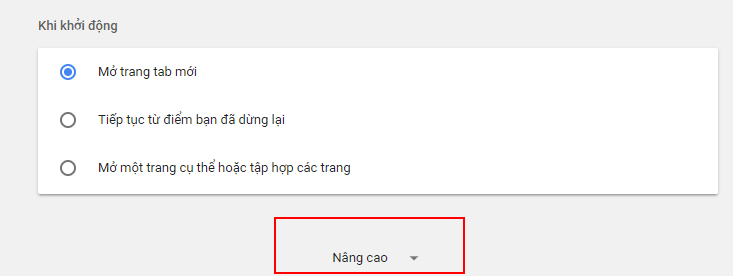
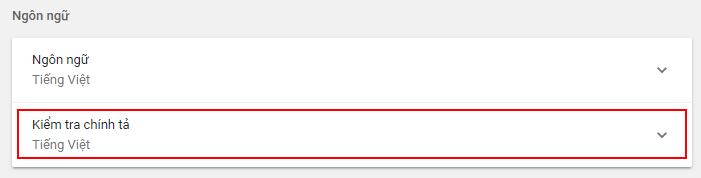
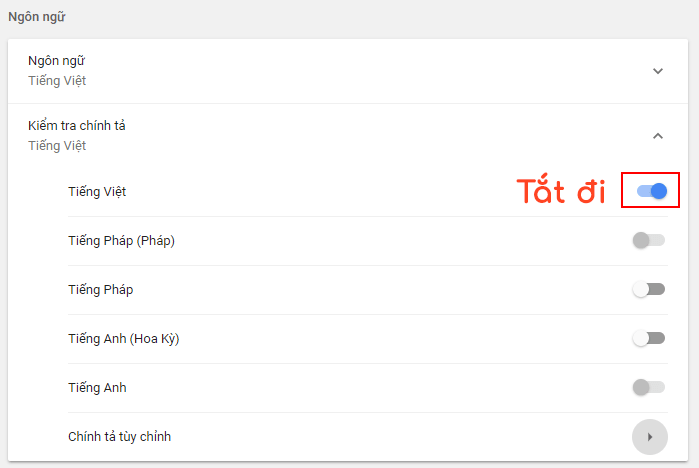



Không có nhận xét nào:
Đăng nhận xét
Cảm ơn Quý vị đã góp ý cho trang web.